这几天一些人在使用MicrosoftOfficeVisio的时候,问其中是怎么把文件输出为高像素jpg图片的?今日在这小编就为你们带来了MicrosoftOfficeVisio把文件输出为高像素jpg图片的详细操作步骤。我们先打......
2022-05-07 87 Visio把文件输出为高像素jpg图片
一些用户在使用Microsoft Office Visio的时候,不是很熟悉其中是怎么合并图形的?本期为你们带来的内容就讲述了Microsoft Office Visio合并图形的详细操作流程。
首先我们打开Microsoft Office Visio软件,选择你想要的图形类型,然后在窗口左侧的图形中选中要组合的图形并拖动到画布中,比如这里我们就拖动两个椭圆形。

两个图形拖动到画布上后,将两个图形重叠交叉在一起,如图所示。
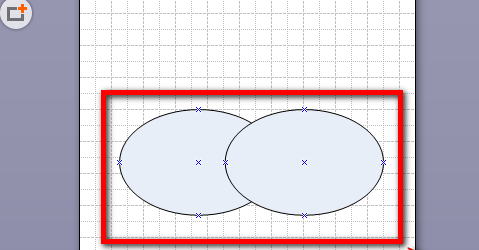
然后我们同时选中这两个图形。
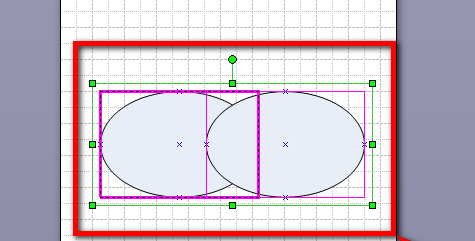
接着我们选中两个图形以后,在visio菜单中选择【形状】。
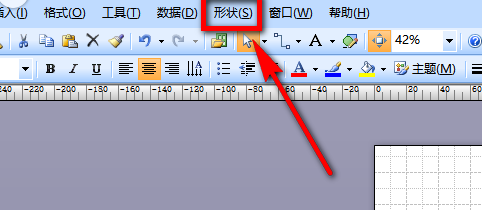
然后我们点击形状后会出现一个下拉列表,在列表中选择【操作】选项,然后在操作的列表中选择【联合】选项。
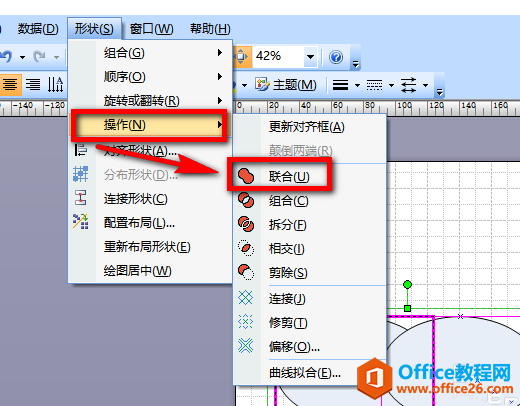
选择联合之后,这两个图形就变成一个图形了,交叉部分融为一体,如图所示。
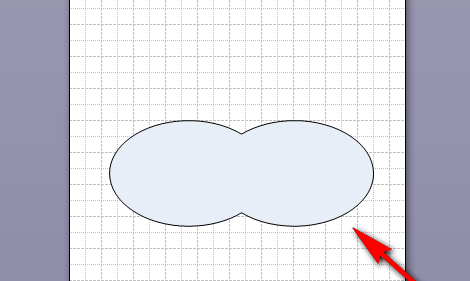
为了让大家更清楚看清合并后以后的图形,我们这里对图形更换一个填充颜色,点击工具栏中的填充图标,然后在下面的区域中选择一个色块。
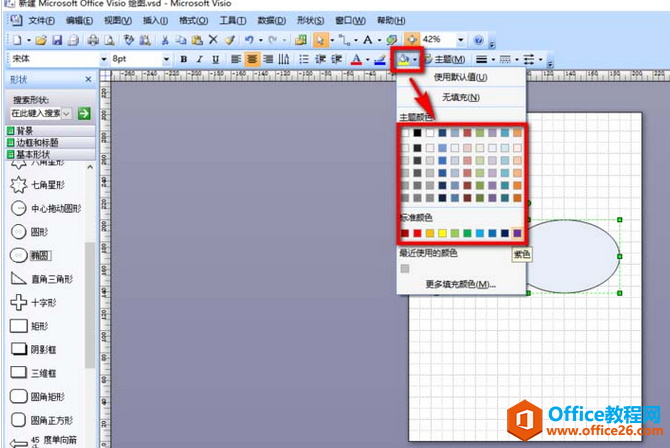
最后填充以后,两个合并的图形就更明显了。
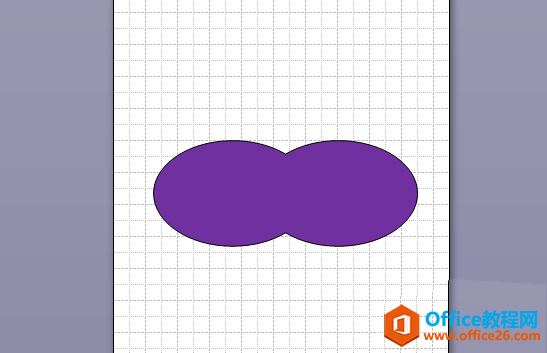
标签: Visio合并图形
相关文章

这几天一些人在使用MicrosoftOfficeVisio的时候,问其中是怎么把文件输出为高像素jpg图片的?今日在这小编就为你们带来了MicrosoftOfficeVisio把文件输出为高像素jpg图片的详细操作步骤。我们先打......
2022-05-07 87 Visio把文件输出为高像素jpg图片

Visio的新用户们,并不熟悉其中连接符在什么位置?今天在此文章中就带来了MicrosoftOfficeVisio找到连接符位置的详细操作过程。我们先打开MicrosoftOfficeVisio软件,在绘图区中添加两个形状。然......
2022-05-07 150 Visio找到连接符位置

怎么绘制大括号等特殊符号的?今日在这里小编就为你们带来了MicrosoftOfficeVisio绘制大括号等特殊符号的详细操作流程。我们需要先打开MicrosoftOfficeVisio软件,创建基本流程图。然后进入正文......
2022-05-07 481 Visio绘制大括号等特殊符号

一些用户在使用MicrosoftOfficeVisio的时候,想要绘制办公室平面图,你们知道怎么绘制的吗?以下内容就为你们带来了MicrosoftOfficeVisio绘制办公室平面图的具体操作方法。我们需要先打开Micros......
2022-05-07 334 Visio绘制办公室平面图
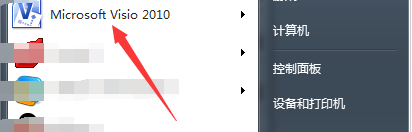
一部分用户在使用MicrosoftOfficeVisio的时候,想要在其中为图形添加边框以及标题,但是却不熟悉添加的方法?想了解更多详情可以去下文看看MicrosoftOfficeVisio为图形添加边框以及标题的详细操......
2022-05-07 468 Visio图形添加边框以及标题